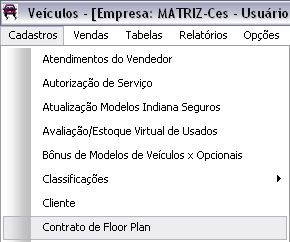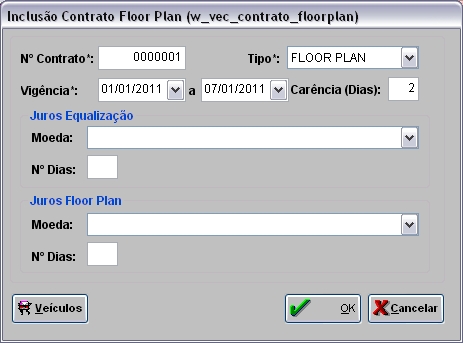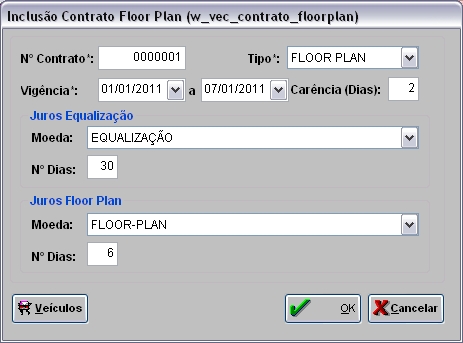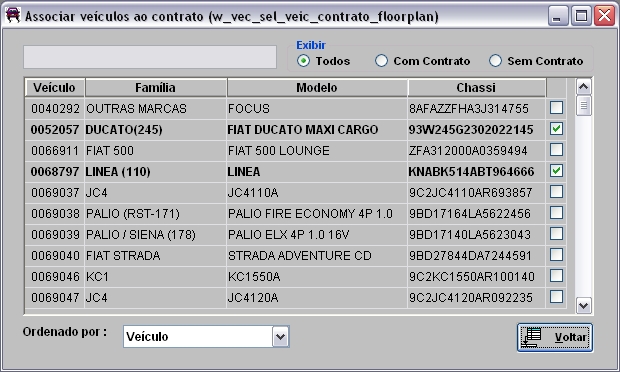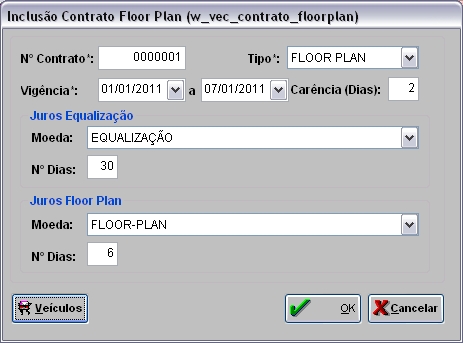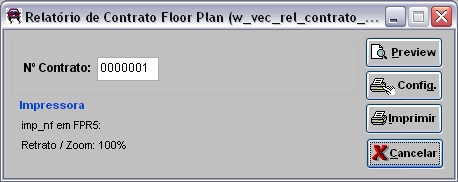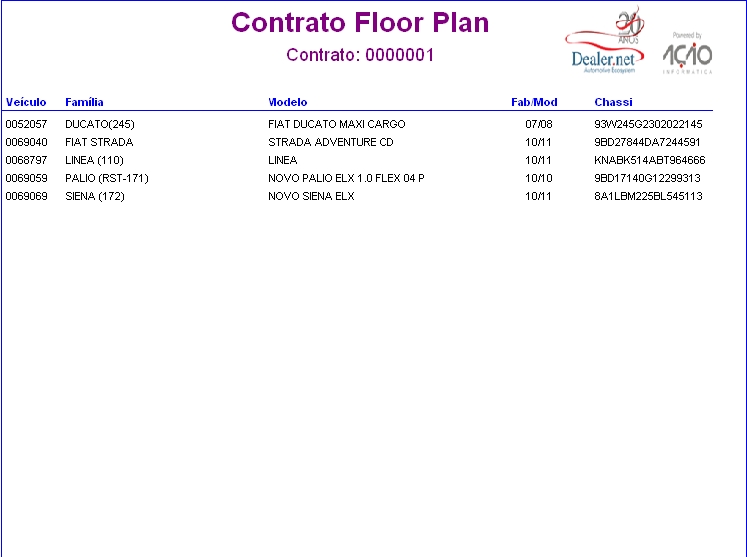De Dealernet Wiki | Portal de Solução, Notas Técnicas, Versões e Treinamentos da Ação Informática
Tabela de conteúdo |
Introdução
Esta opção tem como objetivo principal cadastrar o número de contrato de floor plan, especificar o tipo, determinar a data de inÃcio/fim da vigência das taxas de juros e associar um ou mais veÃculos ao contrato.
Estas informações serão utilizadas para projetar o cálculo dos juros floor plan com base nas informações do contrato, na simulação de venda do veÃculo. Esta funcionalidade é válida apenas para as concessionárias de bandeiras Nissan e Renault.
Cadastrando Contrato Floor Plan
Como Cadastrar Contrato Floor Plan
MÃDULO VEÃCULOS
1. No menu principal, clique Cadastros e Contrato de Floor Plan;
2. Na janela Controle de Floor Plan, clique no botão Incluir;
3. Informe o N° Contrato, selecione o Tipo de contrato floor plan, a data de Vigência e a Carência (Dias);
4. No campo Juros Equalização, informe a Moeda e o N° Dias;
5. No campo Juros Floor Plan, informe a Moeda e o N° Dias;
6. Clique no botão VeÃculos para associar os veÃculos ao contrato;
7. Associe os veÃculos ao contrato e logo após, clique Voltar;
8. Clique OK.
Funções Adicionais
Alterando o Contrato de Floor Plan
Excluindo o Contrato de Floor Plan
Gerando Relatório Contrato de Floor Plan
MÃDULO VEÃCULOS
Através do relatório Contrato de Floor Plan é possÃvel visualizar os veÃculos que pertencem ao número do contrato.
1. No menu principal, clique Cadastros e Contrato de Floor Plan;
2. Na janela Controle de Floor Plan, selecione o contrato e clique no botão Imprimir;
3. Em seguida, será aberta a janela Relatório de Contrato de Floor Plan;
4. Informe o N° Contrato;
5. Clique em Preview para visualizar o relatório e em Imprimir para imprimi-lo.